wps如何将一个文档插入另一个文档 wps如何将一个文档插入另一个文档的方法
更新时间:2024-01-05 16:56:45作者:yang
在现代工作和学习中,我们经常需要将不同的文档进行整合和合并,以便更好地管理和编辑,而wps作为一款功能强大的办公软件,提供了一种便捷的方法来实现这一目标。通过wps,我们可以轻松将一个文档插入到另一个文档中,以便更好地整合和编辑不同的内容。接下来我们将介绍如何使用wps将一个文档插入到另一个文档的方法,让我们一起来了解吧!

1、打开其中一个文档,依次点击“插入”--->“对象”
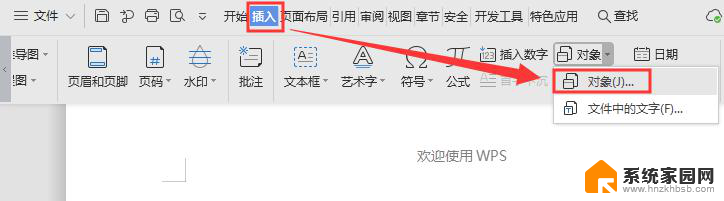
2、在弹出的“插入对象”界面点击“由文件创建”、“浏览”---选择好文件
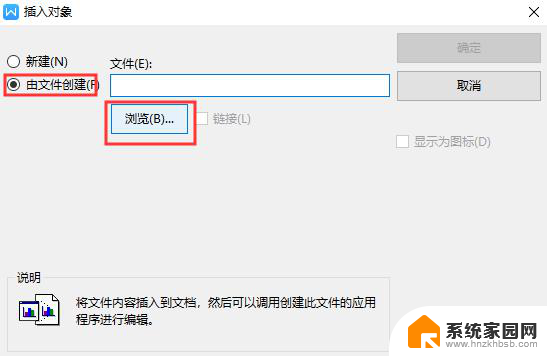
3、接着勾选“显示为图表”---“确定”

4、效果显示如下
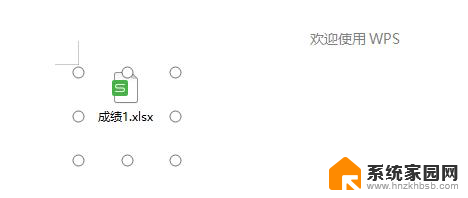
以上就是wps如何将一个文档插入另一个文档的全部内容,如果你遇到这种情况,可以根据本文提供的操作步骤解决,非常简单和快速。
wps如何将一个文档插入另一个文档 wps如何将一个文档插入另一个文档的方法相关教程
- wps如何复制别的文本里的样式到另一个文本 wps如何将一个文本的样式应用到另一个文本
- 文件如何复制到另一个文件夹 怎样将一个文件夹的文件复制到另一个文件夹
- wps怎么调整两个文件不在同一个word文件下 wps如何合并两个不在同一个word文件下的文档
- 在wps中如何一次性选中多个图片插入到word文档中
- wps合并多个word 到一个文档 WPS如何实现两个Word文件合并
- 怎么把几个文件变成一个文件 如何将多个Word文档合并成一个文件
- wps多个word合并成一个word 如何在WPS中将多个Word文档合并成一个
- wps加法竖式如何插入文档 如何在wps文档中插入加法竖式
- excel把一个表格的数据录入另一个表 将数据从一个表格导入到另一个表格的步骤
- wps文字文稿一个界面有两页怎么变成一页 wps文字文稿如何将一个界面的两页合并为一页
- 电视设置没有无线连接怎么办 电视连不上WiFi怎么处理
- 小米连接蓝牙耳机 小米蓝牙耳机如何与手机配对连接
- 首行缩进字符怎么设置 Word如何设置首行缩进
- 电脑上的文件怎么传到ipad上 通过何种途径将电脑文件传入iPad
- 手机外屏有裂缝可以修复吗 手机屏幕破裂15分钟修复方法
- 电脑右下角没有wifi显示,如何连接 电脑任务栏无线网络连接图标不见了怎么处理
电脑教程推荐
- 1 电脑上的文件怎么传到ipad上 通过何种途径将电脑文件传入iPad
- 2 钉钉在电脑上怎么设置自动登录 钉钉电脑版开机自动登录设置方法
- 3 怎样设置手机锁屏时间 手机自动锁屏时间设置方法
- 4 windows defender删除文件恢复 被Windows Defender删除的文件怎么找回
- 5 微信怎么语音没有声音 微信语音播放无声音怎么恢复
- 6 dwm.exe系统错误 dwm.exe进程是什么作用
- 7 键盘上字母打不出来 键盘按键失灵怎么解决
- 8 微信怎么把字变大 电脑微信如何设置字体大小
- 9 华为怎么取消锁屏杂志 华为手机杂志锁屏如何关闭
- 10 电脑怎么设置日历显示节假日 电脑设置农历显示方法